- De en annan installation pågår felmeddelande kan visas när du installerar praktiskt taget vilken programvara som helst för Windows. Eftersom det bara kan köras en installationsprocess har vi ibland den här situationen.
- Om du inte försöker installera något annat samtidigt, är snabbfixar att avsluta Windows Installer-processen eller att starta om den. Fler alternativ finns i artikeln.
- Denna artikel är en del av Windows Installer-serien som du hittar på vår webbplats. Kolla in det för liknande bitar.
- Vi tycker om att åtgärda fel. Det är därför du kan besöka Windows 10-fel Felsökning Hub som är fylld med många guider och handledning.

- Ladda ner Restoro PC Repair Tool som kommer med patenterade teknologier (patent tillgängligt här).
- Klick Starta skanning för att hitta Windows-problem som kan orsaka PC-problem.
- Klick Reparera allt för att åtgärda problem som påverkar datorns säkerhet och prestanda
- Restoro har laddats ner av 0 läsare den här månaden.
Finns det en värsta sak än att inte kunna installera ett tredjepartsprogram som, till synes, något annat för närvarande installeras i bakgrunden?
Det är hela affären med En annan installation pågår redan fel på Windows 10. Några lösningar? Mer än ett fåtal, faktiskt.
För att få ut det mesta av din dator måste du installera tredjepartsapplikationer. Installera applikationer är vanligtvis en enkel och okomplicerad process, men ibland kan vissa fel uppstå.
Användare rapporterade En annan installation pågår fel när vi försöker installera vissa applikationer, så idag ska vi visa dig hur du åtgärdar felet på Windows 10.
Hur fixar jag En annan installation pågår redan på Windows 10?
- Starta om Windows Installer-tjänsten
- Avsluta Windows Installer-processen
- Inaktivera Windows Installer-tjänsten och starta om datorn
- Utför diskrensning
- Utför en ren start
- Kontrollera ditt register
- Avinstallera och installera om Office
- Avinstallera Java och ladda ner offlineinstallatören
- Ta bort problematiska applikationer med IObit Uninstaller
- Registrera om Windows Installer
- Skapa en ny Windows-användare
- Åtgärda felet "En annan installation pågår" för Visual Studio 2015
Vi har skrivit mycket om det här problemet tidigare. Bokmärk den här sidan om du behöver den senare.
1. Starta om Windows Installer-tjänsten
Windows förlitar sig på sina tjänster för att kunna köras ordentligt, och det finns en tjänst som heter Windows Installer som ansvarar för installation av ny programvara.
När du försöker installera en ny applikation startar den här tjänsten och hjälper dig att installera den.
Ibland kan vissa reparations- eller avinstallationsprocesser starta automatiskt i bakgrunden och det kan kräva Windows Installer-tjänst för att kunna köras.
Om du försöker installera en annan programvara medan Windows Installer körs kommer du att stöta på detta fel. Ett av de enklaste sätten att lösa detta problem är att öppna fönstret Tjänster och starta om Windows Installer-tjänsten.
För att göra det, följ dessa steg:
- Tryck Windows-tangent + R för att öppna dialogrutan Kör. Stiga på services.msc och tryck Stiga på eller klicka på OK knapp.
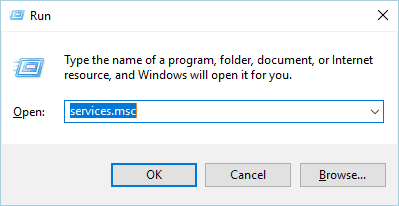
-
En lista av alla tillgängliga tjänster visas nu. Lokalisera Windows Installer i listan och dubbelklicka på den för att öppna dess egenskaper.
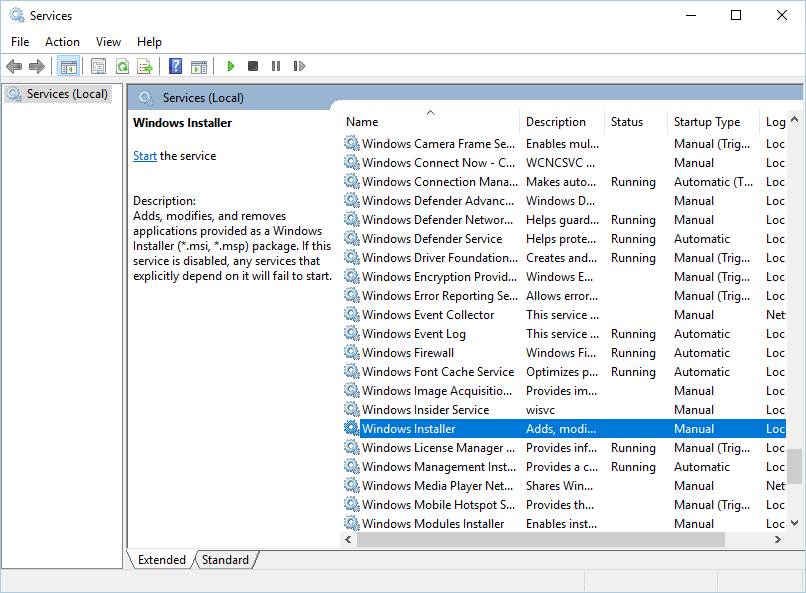
- Om tjänsten körs, klicka på Sluta för att stoppa den. Vänta några sekunder och klicka sedan på Start för att starta den igen.
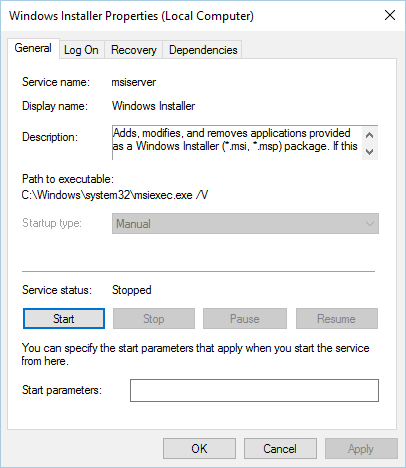
- Stäng Tjänster och kontrollera om problemet är löst.
Kan du inte komma åt Windows Installer? Saker är inte så läskiga som de verkar! Läs vår guide för att lösa problemet!
2. Avsluta Windows Installer-processen
Som vi tidigare nämnde ansvarar Windows Installer-tjänsten för att installera nya applikationer på din dator.
Windows Installer-processen är relaterad till den här tjänsten, och enligt vissa användare kan du åtgärda problemet helt enkelt genom att avsluta Msiexec-processen med Aktivitetshanteraren.
Detta är ganska enkelt och du kan göra det genom att följa dessa steg:
- Tryck Ctrl + Skift + Esc på din tangentbord att öppna Aktivitetshanteraren.
- Navigera till Processer fliken och lokalisera Windows Installer.
- Högerklicka på den och välj Avsluta uppgift från menyn. Ofta visas en 32-bitars och 64-bitarsversion av Windows Installer. Om du har flera Windows Installer-processer som körs måste du stoppa dem båda.

- Stänga Aktivitetshanteraren och försök att installera programmet igen.
Lösning 3 - Inaktivera Windows Installer-tjänsten och starta om datorn
Windows Installer-tjänsten är en vanlig skyldig för En annan installation pågår redan fel och om det inte hjälper omstart av tjänsten kanske du vill inaktivera den tillfälligt.
Detta är en enkel process och du kan utföra den genom att följa dessa steg:
- Öppna Tjänster fönster. För detaljerade instruktioner om hur du gör det, se Lösning 1.
- När Tjänster fönstret är öppet, lokalisera Windows Installer tjänsten och dubbelklicka på den för att öppna dess egenskaper.
- Ställ in Starttyp till Inaktiverad och klicka Tillämpa och OK för att spara ändringar.
- Starta om datorn efter det.
- När din dator har startats om öppnar du Tjänster fönstret igen.
- Lokalisera Windows Installer service och öppna dess egenskaper.
- Ställ in Starttyp till Manuell och klicka OK och Tillämpa för att spara ändringar.
- Stänga Tjänster och försök att utföra installationen igen.
Få användare rapporterade också att de fixade problemet helt enkelt genom att ändra Starttyp av Windows Installer-tjänsten till Automatisk. Detta är ett enkelt förfarande och du kan utföra det genom att följa stegen ovan.
4. Utför diskrensning
Få användare rapporterade att de presterade Diskrensning fixade problemet för dem. Det verkar som En annan installation pågår redan fel orsakas av tillfälliga filer som lämnats av tidigare installationer.
Genom att köra Diskrensning tar du enkelt bort tillfälliga filer som lämnas av äldre installationer. Att köra diskrensning är ganska enkelt och du kan utföra det genom att följa dessa steg:
- Tryck Windows-tangent + S och gå in diskrensning. Välja Diskrensning från menyn.
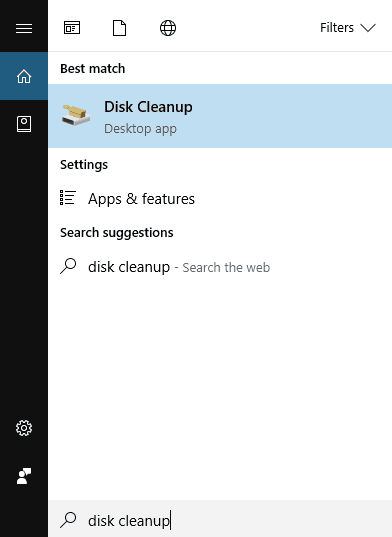
- Välj systemdrivenhet, som standard ska den vara C och klicka OK. Vänta medan Diskrensning skannar din dator.

- När diskrensningen öppnas väljer du alla alternativ och klickar på OK för att rengöra din disk.

- Vänta tills processen är klar och försök att installera programvaran igen.
För mer avancerad sanering rekommenderar vi att du tittar på några av dem de bästa verktygen för att ta bort skräpfiler som vi valde. Du kan ladda ner gratisversionerna av de mest populära från följande länkar:
- Ladda ner CCleaner
- Ladda ner Wise Registry Cleaner
5. Utför en ren start
Enligt användare ibland En annan installation pågår redan fel kan visas på grund av startprogram eller tjänster. För att åtgärda problemet måste du utföra en ren start och du kan göra det genom att följa dessa steg:
- Tryck Windows-tangent + R och gå in msconfig. Tryck Stiga på eller klicka OK.

- Systemkonfiguration fönstret visas nu. Gå till Tjänster flik.
- Kolla upp Dölj alla Microsoft-tjänster och klicka sedan på Inaktivera alla.

- Gå nu till Börja och klicka på Öppna Aktivitetshanteraren.

-
En lista av alla tillgängliga startobjekt visas. Högerklicka på varje objekt i listan och välj Inaktivera från menyn.

- När du har inaktiverat alla startobjekt stänger du Aktivitetshanteraren.
- Gå tillbaka till Systemkonfiguration och klicka Tillämpa och OK för att spara ändringar.
- Starta om din dator.
När din dator startar om, kontrollera om problemet fortfarande kvarstår. Om problemet är löst betyder det att en tredjepartsapplikation eller -tjänst orsakade problemet.
För att identifiera problemet, öppna systemkonfigurationsfönstret och aktivera inaktiverade tjänster en efter en. Tänk på att du måste starta om datorn efter att du har aktiverat en tjänst för att tillämpa ändringar.
Var noga med att upprepa samma process i Aktivitetshanteraren för startprogram.
Windows startar inte? Var inte panik! Här är de bästa tipsen för att lösa problemet!
6. Kontrollera ditt register
Ibland kan detta problem orsakas av vissa värden i ditt register, så du måste redigera dessa värden manuellt.
Att redigera ditt register kan vara en farlig process, så vi rekommenderar att du exporterar ditt register och använder det som säkerhetskopia om något går fel. Gör följande för att åtgärda problemet:
- Tryck Windows-tangent + R och gå in regedit. Klick OK eller tryck på Stiga på.

- I den vänstra rutan navigerar du till.
HKEY_LOCAL_MACHINESOFTWAREMicrosoftWindowsInstallerInProgress
- Om du inte hittar den här nyckeln navigerar du till.
HKEY_LOCAL_MACHINESOFTWAREMicrosoftWindowsCurrentVersionInstaller
- I den högra rutan hittar du Standard värde och dubbelklicka på det. Ta bort värdena från Datavärde fält och klicka OK för att spara ändringar.
- Stänga Registerredigerare.
Kör en systemskanning för att upptäcka potentiella fel

Ladda ner Restoro
PC reparationsverktyg

Klick Starta skanning för att hitta Windows-problem.

Klick Reparera allt för att lösa problem med patenterade tekniker.
Kör en PC Scan med Restoro Repair Tool för att hitta fel som orsakar säkerhetsproblem och avmattningar. När skanningen är klar kommer reparationsprocessen att ersätta skadade filer med nya Windows-filer och komponenter.
När du har gjort ändringar i ditt register måste du ställa in Starttyp av Windows Installer service till Inaktiverad. Starta sedan om datorn och ställ in Starttyp för Windows Installer till Manuell.
För detaljerade instruktioner om hur du gör det, se Lösning 3.
Förlora dig inte i alla dessa tekniska egenskaper och installera en registerredigerare för att göra ditt liv enklare!
7. Avinstallera och installera om Office
Användare rapporterade En annan installation pågår redan felmeddelande under installationen Microsoft Office. Detta kan inträffa eftersom en annan Office-installation eller uppdatering kördes i bakgrunden när du startade installationen.
För att åtgärda problemet, leta efter Office-ikonen i systemfältet för att se om installationen körs. Om Office installerar eller uppdaterar måste du vänta tills processen är klar.
Om det inte finns någon Office-ikon i systemfältet måste du avinstallera och installera om Office. Följ dessa steg för att avinstallera Office:
- Ladda ner detta verktyg.
- När nedladdningen är klar kör du verktyget.
- Följ instruktionerna för att ta bort Office från din dator.
- Starta om datorn när avinstallationsprocessen är klar.
- Efter det, försök att installera Office igen och kontrollera om problemet är löst.
8. Avinstallera Java och ladda ner offlineinstallatören
Användarna rapporterade detta felmeddelande när de installerade Java på sin dator. För att åtgärda problemet måste du avinstallera din nuvarande version av Java. För att göra det, följ dessa steg:
- Tryck Windows Key + I för att öppna Inställningar app.
- Välja Appar.
- Lokalisera Java i listan och klicka på Avinstallera för att ta bort den.
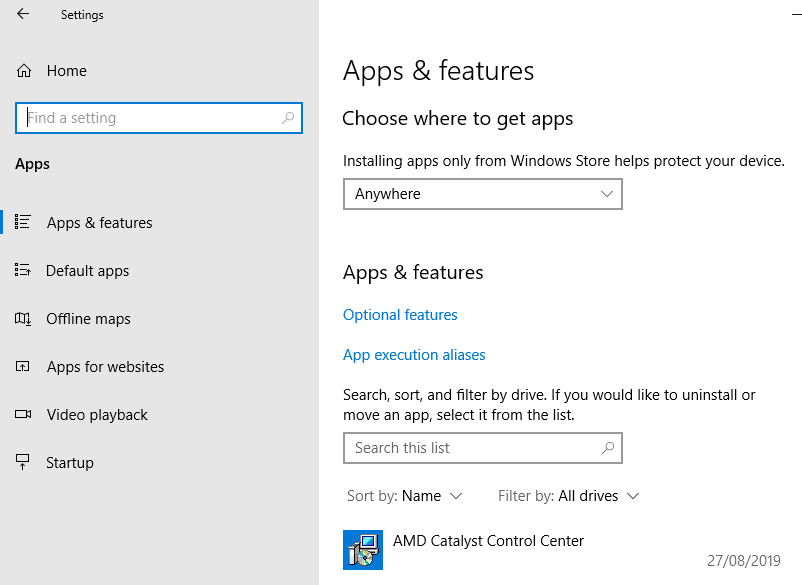
När Java har avinstallerats från din dator måste du ladda ner offline installation av Java. När du har laddat ner den startar du den och följer instruktionerna på skärmen.
9. Ta bort problematiska applikationer med IObit Uninstaller
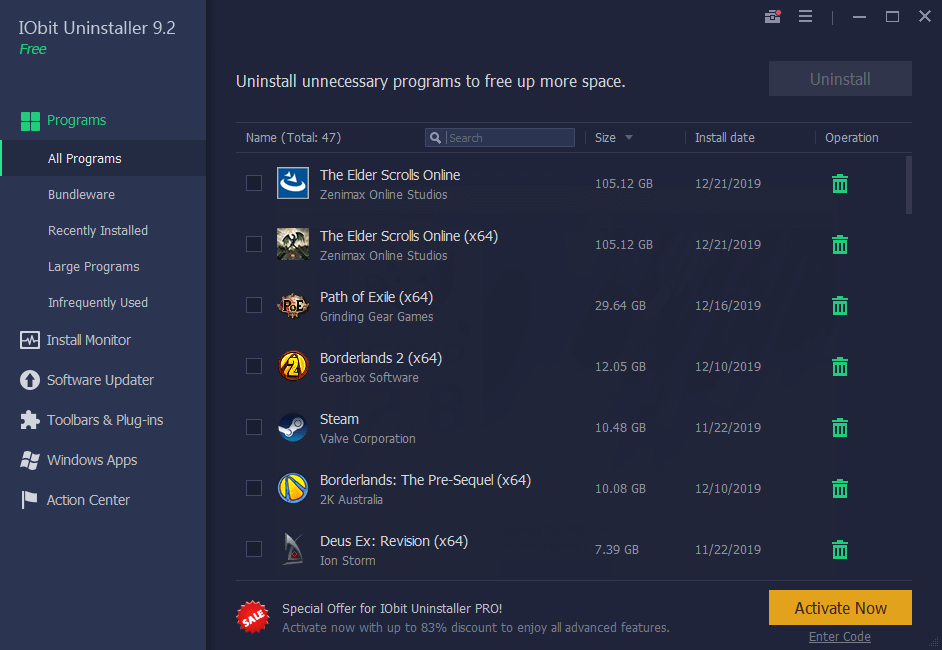
En annan installation pågår redan fel kan orsakas av nästan alla installerade program på din dator. För att åtgärda problemet måste du göra lite undersökning och hitta den problematiska applikationen på egen hand.
När du har hittat applikationen måste du använda IObit Uninstaller eller något annat liknande verktyg. Naturligtvis kan du också ta bort applikationen genom att gå till appen Inställningar.
Många användare föreslår att man avinstallerar tredje part eftersom dessa avinstallatorer utför en detaljerad avinstallation.
IOBit övervakar alla förändringar som händer i systemet för att säkerställa att när du har avinstallerat en programvara tas också alla rester bort. Detta hjälper till med att rensa ut utrymme på din enhet men också underhålla datorns ljus. Det minskar också risken för motstridiga fel från annan programvara som körs.
Regelbunden avinstallation kanske inte tar bort registerposter eller kvarvarande filer, och det är därför det vanligtvis är bättre att använda en tredjeparts avinstallerare som IObit. Efter att ha tagit bort det problematiska programmet, kontrollera om problemet är löst.

IObit Uninstaller
Skaffa IObit Uninstaller för att helt avinstallera oönskad eller dålig programvara från din dator.
Installera
10. Registrera om Windows Installer
I de flesta fall orsakas detta fel av Windows Installer, och en potentiell lösning är att omregistrera Windows Installer. Detta är relativt enkelt att göra och det kräver att du anger två kommandon Kommandotolken.
För att göra det, följ dessa steg:
- Tryck Windows Key + X att öppna Win + X-menyn. Välj Kommandotolken (Admin) från listan.
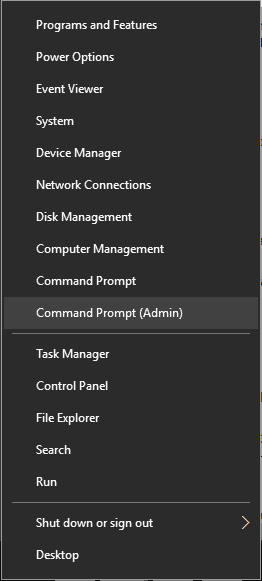
- När Kommandotolken startar måste du ange följande rader:
- msiexec.exe / avregistrera
- msiexec / regserver
- När båda kommandona har körts stänger du kommandotolken och kontrollerar om problemet är löst.
Läs vår guide för att bli expert på kommandotolken!
11. Skapa en ny Windows-användare
Om ingen av de tidigare lösningarna fungerar kan din Windows-användarprofilen kan vara skadad. Om så är fallet måste du skapa en ny användarprofil och använda den istället.
Att skapa ett nytt Windows-användarkonto är ganska enkelt och du kan göra det genom att följa dessa steg:
- Tryck Windows Key + I för att öppna Inställningar app.
- Välj Konton> Familj och andra människor.
- I Andra människor sektion välj Lägg till någon annan till den här datorn.

- Välj Jag har inte den här personens inloggningsinformation.

- Välj Lägg till en användare utan en Microsoft konto.
- Ange användarnamnet för det nya användarkontot och klicka Nästa. Om du vill kan du också skydda det nya kontot med ett lösenord.

När du har skapat ett nytt användarkonto loggar du ut från vårt nuvarande konto och byter till det nya. Kontrollera om felmeddelandet visas på ett nytt användarkonto.
Om allt är i ordning kanske du vill flytta dina personliga filer till ett nytt konto och börja använda det som ditt huvudkonto.
12. Åtgärda felet "En annan installation pågår" för Visual Studio 2015
Lösning - Redigera ditt register
En annan installation pågår redan fel kan visas när du installerar valfritt program, och användare rapporterade att det visas under installationen Visuell Studio 2015.
För att åtgärda problemet måste du ta bort ett enda värde från registret. Detta är relativt enkelt, men innan du gör några ändringar i ditt register rekommenderar vi att du skapar en säkerhetskopia.
Genom att göra det kan du åtgärda eventuella problem som kan uppstå efter att du har ändrat registret. Så här åtgärdar du problemet:
- Öppna Registerredigerare. Du kan göra det genom att trycka på Windows-tangent + R och in regedit.
- När Registerredigerare startar, navigerar till.
HKEY_LOCAL_MACHINESYSTEMCurrentControlSetControlSession Manager
- I den högra rutan lokalisera PendingFileRenameOperations värde. Högerklicka på den och välj Radera från menyn. Vi måste nämna att radering av värden från registret kan leda till vissa problem, så vi råder dig att skapa en säkerhetskopia av ditt register för alla fall.

- När du har tagit bort detta värde, stäng Registerredigerare.
- Försök att installera Visual Studio 2015 igen.
Kan du inte komma åt registerredigeraren? Saker är inte så läskiga som de verkar. Kolla in den här guiden och lös problemet snabbt.
En annan installation pågår redan fel hindrar dig från att installera ny programvara. Det här kan vara ett tråkigt problem, men vi hoppas att du har löst det med en av våra lösningar.
 Har du fortfarande problem?Fixa dem med det här verktyget:
Har du fortfarande problem?Fixa dem med det här verktyget:
- Ladda ner detta PC-reparationsverktyg betygsatt utmärkt på TrustPilot.com (nedladdningen börjar på den här sidan).
- Klick Starta skanning för att hitta Windows-problem som kan orsaka PC-problem.
- Klick Reparera allt för att lösa problem med patenterade tekniker (Exklusiv rabatt för våra läsare).
Restoro har laddats ner av 0 läsare den här månaden.
Vanliga frågor
Din bästa chans är att öppna Aktivitetshanteraren och söka efter den generiska installationsinstallationsikonen för Windows eller ett namn relaterat till någon programvara som du nyligen installerade eller uppdaterade.
Hitta dem i Start-menyn. I annat fall går du till Kontrollpanelen -> Program och funktioner -> Lägg till eller ta bort program. Listan kanske inte innehåller Windows-program. Dessa finns i avsnittet Appar och funktioner i appen Inställningar. Ett avinstallerare skulle också lista allt installerat.
Högerklicka på aktivitetsfältet och öppna Aktivitetshanteraren. Klicka på Processer flik. Välj msiexec.exe, högerklicka på den och Avsluta process.

![Fix: Systemet kan inte hitta den angivna enheten [Fullständig guide]](/f/f1724f30299077c3ead0f125764dba07.png?width=300&height=460)
